学习用PS给戒指的一个展示品制作雕刻效果,阴刻效果的文字
狂人设计之路 人气:2学习用PS给戒指的一个展示品制作雕刻效果,阴刻效果的文字。效果图:

操作步骤:
1.打开文件夹,置入背景素材
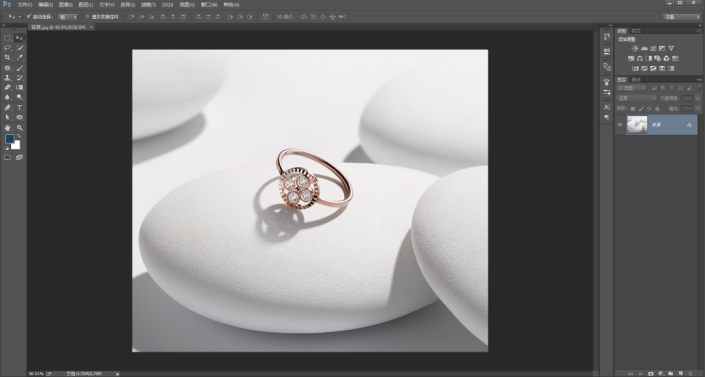
2.置入文字素材,也可以自己输入文字
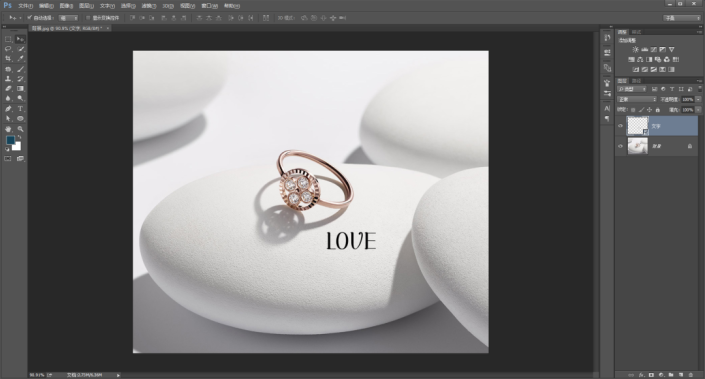
3.Ctrl+T,右键,对文字做透视

4.隐藏背景图层
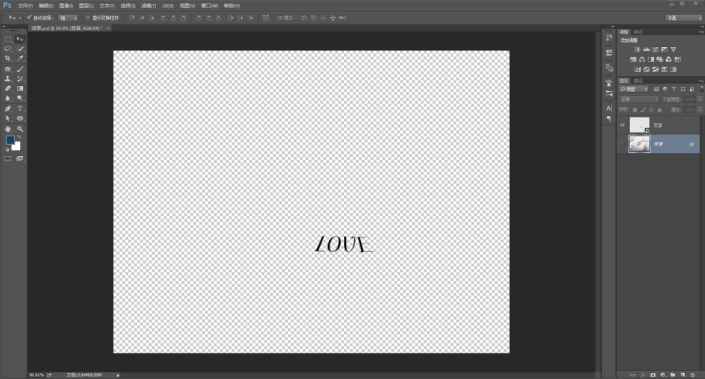
5.文件-存储,将文件存储为纹理,要保存PSD文件

6.隐藏文字图层,显示背景图层
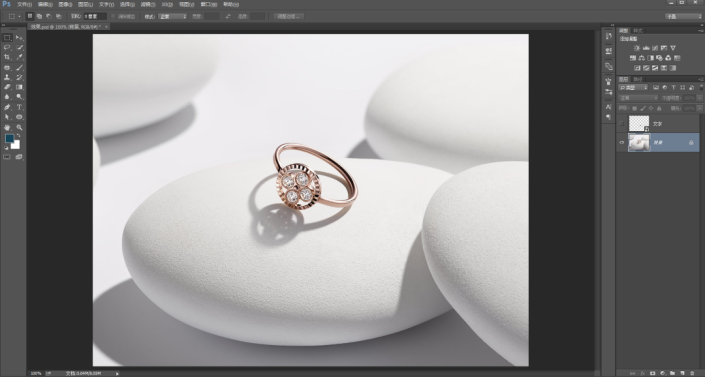
7.在菜单栏中找到滤镜,滤镜→滤镜库→纹理化
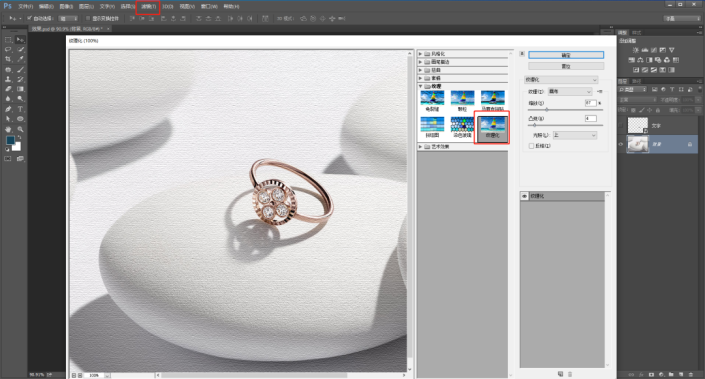
8.载入纹理
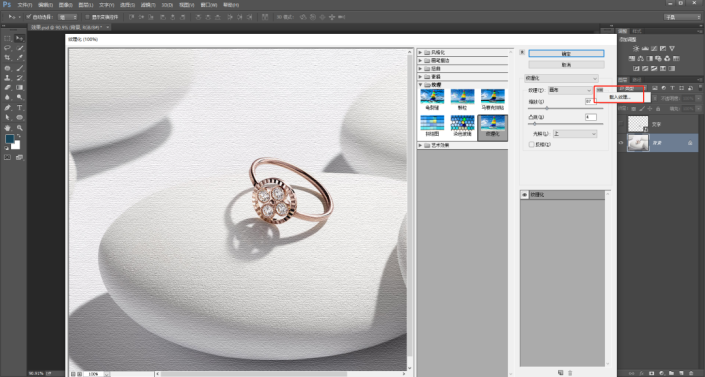
9.调整参数,调整文字的位置,点击确定
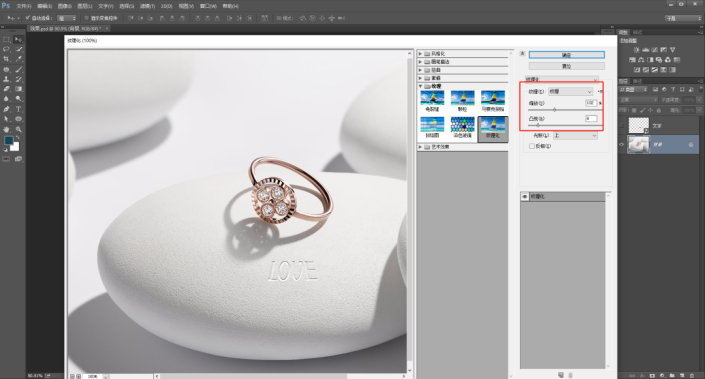
完成:

加载全部内容